Einstellungen
Diese Option taucht auf, wenn Sie z.B. das Grundobjekt "Kugel" (diese hat eine entsprechende Option Perfekte Kugel) in der Liste liegen haben. Es wird dann eine komplett runde Kugel ohne Facetten für das Volumen verwendet.
Soll bei polygonalen Objekten/Generatoren das Volumen anstatt um die Polygonoberfläche mittels Kugeln um die Objektpunkte erzeugt werden, so aktivieren Sie diese Option.
Achtung, die Voxelschichten um die jeweiligen Kugeln (mit dem einzustellenden Meshpunkteradius) sind innen und außen immer gleich dick und können nur mit Äußerer Voxelhalbstreifen (unter der aufklappbaren Voxelgröße zu finden) definiert werden.
Sollten Sie Standard-Partikel oder Thinking Particles verwenden, wird die Partikelgröße verwendet (bei Thinking Particles z.B. Abmessung), um den Radius zu ersetzen.
Partikel können übrigens gut zur Visualisierung von flüssigkeitsähnlichen Volumen verwendet werden.
Regeln Sie hiermit die Radien der Kugeln, die um jeden Partikel gelegt bzw. auf dem Spline aufgereiht (und vereinigt) werden. Mit größeren Radien erhalten Sie "blobbigere" Formen, während kleinere Radien die Form dichter am Partikel/Spline halten (sofern die anderen Parameter das zulassen).
- Option deaktiviert: Sollten Sie Objekte verwenden, die nicht "wasserdicht" sind, also Löcher aufweisen, legt der Volumentyp Distanzfeld (SDF) ausschließlich äußere Voxelschichten über und unter die Polygonoberfläche und erzeugt so darum ein äquidistantes Volumen.
- Option aktiviert: das Objekt wird geschlossen und der Volumentyp Distanzfeld (SDF) sieht das geschlossene Objekt als Volumen an.
Beim Volumentyp Nebel muss die Option bei löchrigen Objekten aktiviert werden, damit der Volumenerzeuger korrekt seiner Arbeit nachgehen kann.
Geschwindigkeitsskalierung[0.00..+∞]
Mit steigenden Werten wird ein längerer sich verjüngender Volumenschweif hinter jedem Partikel erzeugt. Bei 0 ist der Effekt ausgeschaltet.
Damit lassen sich vortrefflich selbstschließende Verletzungen, Tunnel und dergleichen kreieren (indem die Partikel mit einer Boole'schen Subtraktion versehen werden).
Bestimmen Sie hiermit die Dichte der auf dem Spline angeordneten Kugeln. Zu kleine Werte ergeben solcherlei Effekte (meist sichtbar bei sehr kleinen Voxelgrößen), bei der einzelne Kugeln sichtbar bleiben:
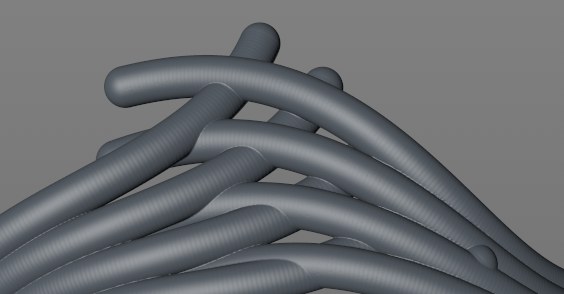 Erhöhen von Dichte würde die Oberfläche hier glätten.
Erhöhen von Dichte würde die Oberfläche hier glätten.
Innerer Voxelbereich: Abnahme[1..2147483647]
Haben Sie als Volumentyp Nebel aktiviert, definiert dieser Parameter, in wie vielen Voxelschichten der Werteübergang der Voxel von außen (=0) nach innen (=1) vollzogen wird. Kleine Werte ergeben einen schnellen Übergang (Großteil des Inneren hat einen Wert von 1), während größere zunehmend einen linearen Übergang bilden.
Maximaler Voxelbereich: Abnahme
Haben Sie als Volumentyp Nebel aktiviert, definiert die aktivierte Option eine kontinuierliche, lineare Werteabnahme von 0 bis 1 von außen ins Volumeninnere. Bei komplexeren, zusammen gesetzten Objekten wird nur der voluminöseste (größte) Teil den maximalen Wert 1 erreichen:
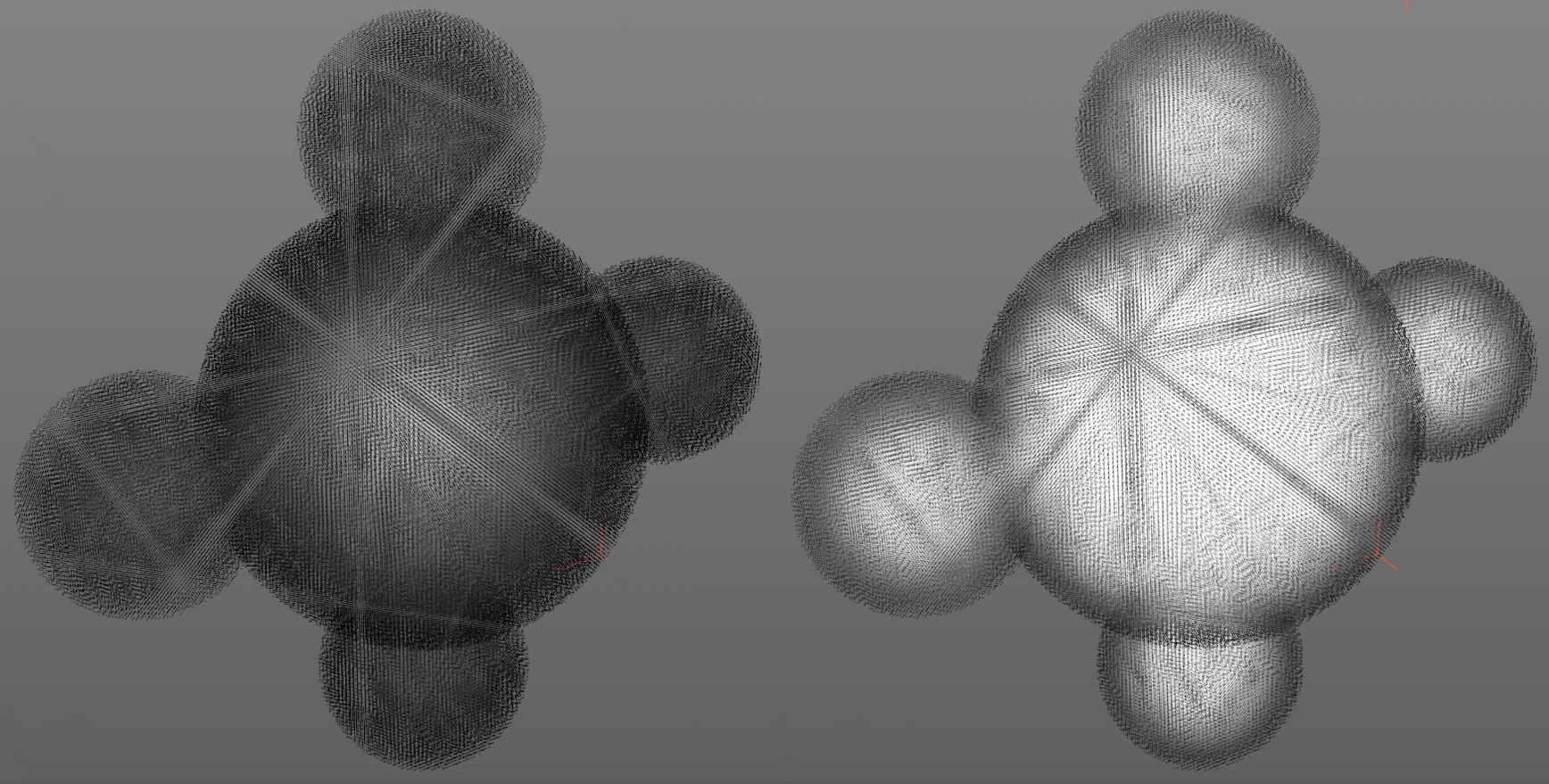 Die Editoransicht zeigt Voxelwerte beim Volumentyp Nebel als Graustufenverlauf
Die Editoransicht zeigt Voxelwerte beim Volumentyp Nebel als Graustufenverlauf
Links ist Innere Voxelabnahme aktiviert, rechts deaktiviert. Beachten Sie wie linker Hand eine allmählicher Werteänderung eintritt, während rechts der Übergang in Abhängigkeit von Innere Voxelabnahme ziemlich abrupt erfolgt. Der Volumenmesher könnte links eine Polygonoberfläche kontinuierlich über das gesamte Volumen erzeugen, während er rechter Hand auf einen kleinen Bereich nahe der ursprünglichen Oberfläche beschränkt ist.
In den meisten Fällen ist die Optionsaktivierung angeraten, da hiermit die schlüssigeren Effekte zu erwarten sind.
Oberflächenschwellwert[-∞..+∞]
Dieser Wert ist nur sichtbar, wenn Volumentyp als Distanzfeld (SDF) definiert ist und wenn Sie z.B. ein Feld oder ein Abnahme-Objekt in die Liste aufnehmen.
Dabei handelt es sich um Objekte, die räumlich Werte zwischen meist 0 und 1 erzeugen. Betrachten Sie sich z.B. ein Kugelfeld, das voreinstellungsgemäß Werte in der Mitte von 1 abfallend zum Rand hin auf 0 bereitstellt. Der Oberflächenschwellwert definiert nun, wie aus diesen Werten ein Volumen entstehen soll. Steht er auf 0.5, wird als einschließende Volumenhülle eine Fläche angenommen, die durch die Werte 0.5 läuft:
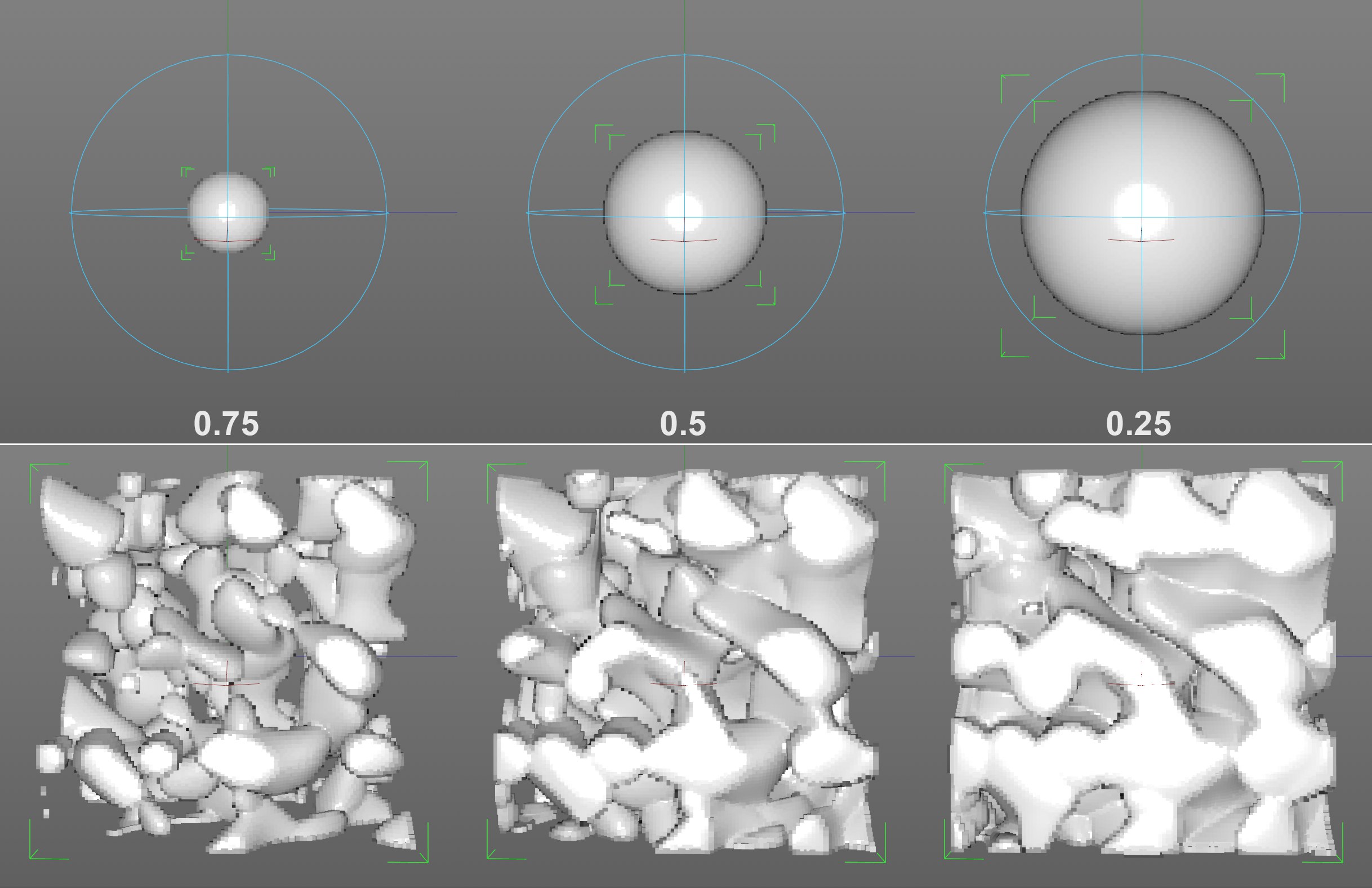 Verschiedene Werte für Oberflächenwert; oben ein Kugelfeld, unten ein Zufallsfeld (Modus "Dent").
Verschiedene Werte für Oberflächenwert; oben ein Kugelfeld, unten ein Zufallsfeld (Modus "Dent").
Mit diesem Funktionsgraphen können Sie Radius entlang des Splineverlaufs variieren.
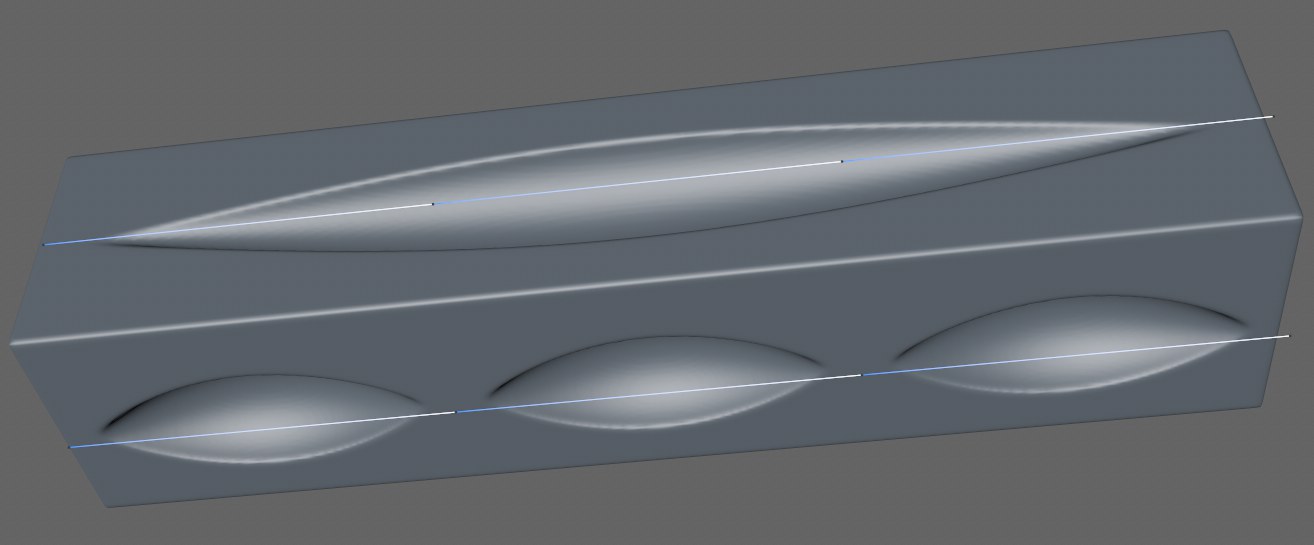 2 lineare Splines mit jeweils 3 Segmenten, oben mit deaktivierter, unten mit aktivierter Option Skalieren pro Segment. 2 lineare Splines mit jeweils 3 Segmenten, oben mit deaktivierter, unten mit aktivierter Option Skalieren pro Segment.
2 lineare Splines mit jeweils 3 Segmenten, oben mit deaktivierter, unten mit aktivierter Option Skalieren pro Segment. 2 lineare Splines mit jeweils 3 Segmenten, oben mit deaktivierter, unten mit aktivierter Option Skalieren pro Segment.
Soll die unter Skalierung entlang definierte Radiusänderung über den gesamten Spline oder jeweils pro Splinesegment angelegt werden? Das entscheiden Sie mit dem Setzen dieser Option.
Wenn Felder oder ähnliche Objekte (z.B. Zufallsfeld oder Abnahme-Objekt) zur Volumenerzeugung herangezogen werden, muss festgelegt werden, in welchem Raum die Voxel erzeugt werden sollen. Ansonsten würde die Szene komplett mit Voxeln gefüllt, was Ihren Rechner in die Knie zwingen würde.
Sie haben 2 Optionen zur Auswahl:
- Quader: die Voxel werden in einem Quader erzeugt, dessen Position, Größe und Winkel (Objektkoordinatensystem des Volumenerzeugers) in einem dann eingeblendeten Koordinatenfeld oder von den Koordinaten eines beliebigen Objekts (s.u. Quadermatrix überschreiben) festgelegt werden.
 Ein Zufallsfeld mit quaderförmigem Erzeugungsraum.
Ein Zufallsfeld mit quaderförmigem Erzeugungsraum. - Objekte davor: die in der Liste zuvor angeordneten Objekte geben mit ihrem Voxelgitter den Voxelerzeugungsraum vor. Beispiel: Sie verwenden hier ein Zufallsfeld, das von sich aus keiner räumlichen Begrenzung unterliegt. Erzeugen Sie eine Kugel, sorgen Sie dafür, dass diese in der Objekteliste VOR vor dem Zufallsfeld liegt und schon erhalten Sie ein kugelförmiges Volumen.
Geben Sie hier die Position, Größe und Winkel des oben erwähnten Quaders ein.
Wenn Sie den Quader frei anhand eines hier verknüpfbaren Objektes positionieren und ausrichten wollen, so ist diese Einstellung zu verwenden.
Klicken Sie hierauf, um ein Null-Objekt als Ursprung für den oben erwähnten Quader zu erzeugen. Positionieren Sie dieses beliebig, der Quader folgt.
Vektorspezifische Einstellungen
Sollten Sie bei Volumentyp Vektor (s.a. Modi bei Verwendung des Volumentyps "Vektor") definiert haben, wird folgender Parameter eingeblendet:
Die Objekte in der Liste werden zunächst in Voxel konvertiert, danach wird für jedes Voxel eine Vektorrichtung ermittelt. Je nachdem, was Sie im Folgenden auswählen, ergeben sich verschiedene Wirkungen:
- Distanzfeld (SDF): ausschließlich nach außen gerichtete Vektoren.
- Distanzfeld: über der Objektoberfläche nach außen, unter der Objektoberfläche nach innen gerichtete Vektoren.
- Nebel: ausschließlich ins Objektinnere gerichtete Vektoren.
Die folgenden 4 Einstellungen entsprechen denen des oberen Dialogbereichs, wenn unter Volumentyp Distanzfeld (SDF) definiert ist. Analog funktioniert die interne Distanzfeld (SDF)-Erzeugung, die hier zur Vektorenerzeugung verwendet wird.
Innerer Voxelbereich[1..2147483647]
Äußer Voxelbereich[1..2147483647]
Voxelbereich Spline[1..2147483647]
